一、下载Jmeter
1、下载链接如下:
http://jmeter.apache.org/download_jmeter.cgi
2、选择相对应版本进行下载:

注意:
①、对应的jdk版本不可太低,一般jmeter3.0的对应jdk1.7,jmeter4.0对应jdk1.8以上,否者启用jmeter也会报错。
二、解压运行Jmeter
1、解压后的文件目录如下: 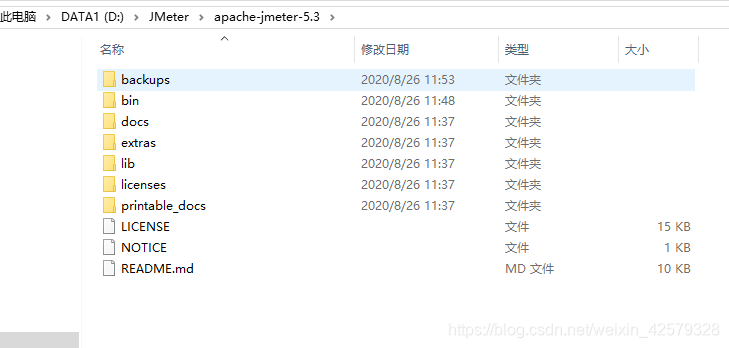
2、运行Jmeter,双击bin目录下的jmeter.bat即可运行,运行后的界面如下:

三、设置中文

四、测试实例
例如:现对一个本地的接口进行测试,接口是(http://localhost:8080/byline/door)
1、创建线程组

2、设置线程组参数:

说明:
①、线程数:并发数量,能跑多少量。具体说是一次存在多少用户同时访问
②、Rame-Up Period(in seconds):表示JMeter每隔多少秒发动并发。理解成准备时长:设置虚拟用户数需要多长时间全部启动。如果线程数是20,准备时长为10,那么需要10秒钟启动20个数量,也就是每秒钟启动2个线程。
③、循环次数:这个设置不会改变并发数,可以延长并发时间。总请求数=线程数*循环次数
④、调度器:设置压测的启动时间、结束时间、持续时间和启动延迟时间。
3、设置http请求默认值,设置http求情默认值后,该线程组所有的接口请求都会使用设置的默认值:


4、添加要测试得接口:


5、增加监听器,用于查看压测结果:

从以上三种中可以任选一种进行查看即可!
6、点击运行按钮开始压测,并查看结果:

运行后结果:























 321
321

 被折叠的 条评论
为什么被折叠?
被折叠的 条评论
为什么被折叠?








